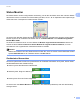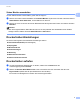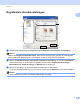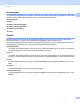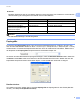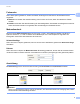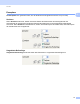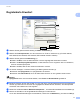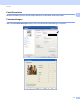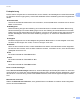Software User's Guide
Table Of Contents
- SOFTWARE-HANDBUCH
- Inhaltsverzeichnis
- Windows®
- 1 Drucken
- 2 Scannen
- Scannen eines Dokumentes mit dem TWAIN-Treiber
- Scannen eines Dokumentes mit dem WIA-Treiber (Windows® XP/Windows Vista®)
- Scannen eines Dokumentes mit dem WIA-Treiber (Windows-Fotogalerie und Windows-Fax und Scan)
- ScanSoft™ PaperPort™ 11SE mit OCR (Texterkennung) von NUANCE™ verwenden
- Objekte ansehen
- Organisation der Objekte in den Ordnern
- Verknüpfungen zu anderen Anwendungen
- ScanSoft™ PaperPort™ 11SE mit OCR (Texterkennung) scannt Text und konvertiert ihn in bearbeitbaren Text
- Objekte aus anderen Anwendungen importieren
- Objekte in andere Formate exportieren
- Deinstallation von ScanSoft™ PaperPort™ 11SE mit OCR (Texterkennung)
- 3 ControlCenter3
- 4 Remote Setup (nicht verfügbar für DCP-Modelle, MFC-253CW, MFC-255CW, MFC-257CW und MFC-295CN)
- 5 Brother PC-FAX-Software (nur für MFC-Modelle)
- 6 Speichermedium-Funktionen
- 7 Firewall-Einstellungen (für Netzwerkbenutzer)
- Apple Macintosh
- 8 Drucken und Faxe senden
- 9 Scannen
- 10 ControlCenter2
- 11 Remote Setup und Speichermedium- Funktionen
- Scanner-Taste verwenden
- Stichwortverzeichnis
- brother GER
Drucken
11
1
Registerkarte Erweitert 1
a Wählen Sie die gewünschte Einstellung für Farbe / Graustufen (1).
b Wählen Sie Tintensparmodus, um den Verbrauch von Tinte zu reduzieren (2). (Für DCP-395CN,
DCP-593CW, DCP-595CW, DCP-597CW, MFC-495CW und MFC-795CW)
c Wählen Sie die gewünschte Skalierung (3).
Wählen Sie Aus, wenn Sie das Dokument in seiner Originalgröße ausdrucken möchten.
Wählen Sie An Papiergröße anpassen, um das Dokument so zu vergrößern bzw. zu verkleinern,
dass es auf das Papier passt.
Wählen Sie Frei, falls Sie den Ausdruck verkleinern möchten.
d Sie können festlegen, in welcher Richtung die Daten gedruckt werden (4).
Aktivieren Sie Spiegeldruck, um spiegelverkehrt zu drucken.
Aktivieren Sie Umkehrdruck, wenn die Seiten beim Drucken um 180° gedreht werden sollen.
Hinweis
Spiegeldruck kann nicht verwendet werden, wenn Folien als Druckmedium gewählt ist.
e Mit dieser Funktion können Sie ein Bild, ein Logo oder einen Text als Wasserzeichen auf Ihr Dokument
drucken (5). Dazu können Sie eines der vorgegebenen Wasserzeichen benutzen, eine Bitmap-Datei
verwenden oder selbst einen Text eingeben.
f Klicken Sie auf die Schaltfläche Weitere Druckoptionen..., um weitere Druckerfunktionen einzustellen (6).
g Klicken Sie auf OK, um die ausgewählten Einstellungen zu übernehmen.
Um zu den Standardeinstellungen zurückzukehren, klicken Sie auf Standard (7) und dann auf OK (8).
1
2
5
3
6
4
7
8